
Ceci est une autre page, et c’est au choix et selon ce que vous préférez comme dénomination une page, un onglet, un article. Au départ je l’ai fait pour Marie Snoop, pour lui montrer que ce que je lui avais dit fonctionnait. Mais évidemment c’est valable pour tout le monde, pour tous ceux qui conjuguent le verbe patauger sur wordpress, à tous les temps.A condition qu’ils comprennent le français bien sur. Vous remarquerez que je ne l’ai pas appelée « wordpress pour les nuls », parce qu’on est tous nuls à un instant t, et que ça s’arrange à l’instant t+1, et que si chacun donne ses trucs anti-patauge, ça s’arrangera vite, vite, vite. Et puis si je ne l’ai pas appelé « wordpress pour les nuls » c’est aussi que le titre doit être plus ou moins réservé ». Je le mettrais bien en tag, mais sur les pages, on ne peut pas mettre de tags, pas cool, certes, je verrai si on peut gruger. Donc, c’est une aide wordpress. Et plus bas, je donne le titre d’une autre aide d’ailleurs. Espérons qu’à force d’écrire aide, help et wordpress, j’en arrive à être retrouvée par ceux qui en ont besoin, parce que c’est quand même ça le but de la manœuvre.
Un petit truc que la parano que je suis vient de trouver. Donner mon adresse mail aux copains du 360, pas de problème, mais maintenant que je suis sur wordpress, il suffit que j’aille sur un blog et si je fais une remarque, le mail avec lequel je me suis inscrite qui contient mon nom. Pas malin me direz-vous. Ben oui mais toutes mes adresses mail à part msn , elles sont construites en gros pareil.
Donc sachez qu’on peut changer d’adresse dans « Mon compte / Modifier le profil ». Vous changez l’adresse et le tour est joué. Enfin presque. Ne reste plus
Seulement si vous avez répondu aux comms des autres il y a plein de fois votre adresse qui se promène sur votre blog et ailleurs. Pour ailleurs, je n’ai pas encore trouvé la solution. Pour votre blog, vous cliquez dans Mon tableau de bord et, dans la colonne de gauche sur Commentaires, là vous avez tous les comms, de vous et des autres. Et vous vous rendez compte qu’il y a les adresses de tout le monde. Et vous pouvez faire une » modification rapide » de chaque commentaire. L’adresse s’affiche, vous pouvez corriger. Je sais ça peut être fastidieux comme ça mais ça ne fait pas longtemps que j’ai ce blog, euh pardon, mieux vaut tôt que tard à défaut de jamais.
D’ailleurs, c’est dommage que je n’aie pas tilté plus tôt, mais quand il y a une demande de modération s’affiche l’adresse IP, le fournisseur d’accès, et parfois le nom de la personne. J’aimerais bien savoir comment j’apparais moi…. Trop tard, je suis déjà allée faire des coucous à tout le monde, j’attendrai le ou la prochaine(e) inscrit(e)
Yesss ! J’ai enfin réussi à insérer un slide. Toute fière que je suis, je vous en fais profiter derechef. Chez slideshow : sur la liste des slides, cliquer sur « Options ». Puis « get embed code » mais ne prenez pas celui qui se trouve au milieu de la page. A gauche, vous avez myspace, facebook… et une section « More » avec wordpress. Donc vous n’avez plus qu’à cliquer, donner votre nom de connexion (celui qui précède wordpress dans l’adresse : pour moi lennystc) Et donner votre mot de passe wordpress. Au besoin, vous le modifiez juste après, ou juste avant et juste après, même principe pour mes poissons d’ailleurs. Et si vous trouvez que le son dudit slide vous gêne quand vous arrivez sur le blog dans lequel il est inséré, passez la souris sur le slide, et en haut, à gauche, on peut couper le son. (voir mon slide benjamin)
Pour les images, on peut créer dans la bibliothèque en téléchargeant puis cliquer sur insérer dans l’article , ce que je viens de faire avec ces musiciens qui me servaient de fond de blog sur 360, et étaient sur mon ordi après avoir cliqué sur le petit carré image en mode « visuel » et avoir chargé l’image. Mais je ne vois ça possible que dans les articles, pas dans les commentaires.
Pour le fruit du dragon, ci-dessous, j’ai utilisé une autre technique, en faisant un « copier l’adresse de l’image, Envoyer/ insérer image / Faire un lien vers une adresse web, après, on copie l’adresse, on ajoute un titre, et on insère dans l’article. Si quelqu’un a déjà gouté, qu’il me raconte, il faut que je fasse une descente au marché. Mais c’est beau non ? L’adresse est là http://www.hort.purdue.edu/newcrop/ncnu02/images/mizrahi-2.jpg
Enfin je vais essayer une troisième technique, ne reculant devant rien, j’emploie la technique « embed, que j’ai utilisée en faisant du copié/collé à partir d’ipernity encore, qui l’autorise. Envoyer insérer / faire un lien vers une autre page / http://<a%20href=spotpiano » title= »spotpiano » />; Aie, ça ça fonctionne pas.
Sinon en faisant du simple copier l’image peut-être (résultat, ne fonctionne pas, wordpress n’accepte que la copie de word… sans doute si on a déjà inséré une image. Mais là je vous laisse tester, j’ai openoffice.
Merci à Nadiouze, qui a trouvé un blog pour les nuls. http://debutants.wordpress.com/2008/08/14/mettre-en-page-commentaire-blog-wpcom-wordpress/ J’ai fait le contraire de ce qu’ils préconisaient.
« <code> pour insérer du code à ne pas interpréter ( à afficher tel quel). Quand on me dit ça c’est comme si je voulais que toutes les balises apparaissent en clair, ce qui, vous me le concéderez, est moyennement intéressant.
Or, dans les comms, si on tape <code> immédiatement suivi du code html d’une image (et non <img> comme j’avais testé) on arrive à insérer… l’image en question. Ceci vaut évidemment pour les images hébergées sur certains sites. Pour ma tasse desperate, j’avais fait un enregistrer sous. Je l’avais ensuite chargé sur ipernity en précisant la source, c’est la moindre des choses;, et j’ai copié le code HTML entre deux balises, l’une de début entre crochets, l’autre de fin, ou le mot code est précédé d’un slash Donc de type <code></code>
Et voilà



Et n’hésitez pas à poser des questions ou donner vos trucs et découvertes dans les commentaires de cette page elle est faite pour ça !
D’ailleurs si quelqu’un arrive à surligner je serais très intéressée. Il faudrait que je fasse des recherches en html peut-être…
Autre question, vous arrivez à insérer des liens dans vos pages, vous ??? Je ne parle pas du blog, de page, comme celle que vous êtes en train de lire.
Comment supprimer une catégorie
Pas facile ça. Je sais, je sais, j’avais quà pas la créer. Ou pas la créer 2 fois à deux endroits différents, ou faire une faute d’orthographe ou… bref, ça arrive qu’on aie besoin ou envie de dégommer une catégorie. Bien sur il ne faut pas qu’il y ait des articles derrière la catégorie, mais ça ne devrait pas vous étonner ensuite. Donc, article / Catégorie / Supprimer
Et si on veut, pour bien expliciter le titre de ses catégories, on peut en mettre une tartine. Je ne sais pas si vous les verrez un jour mais elles sont là.
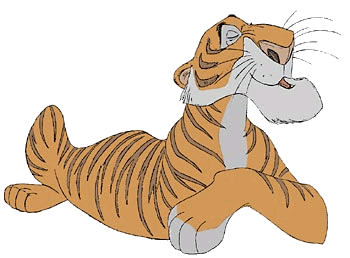











 Babyloan
Babyloan

26 avril 2012 à 21:32
This article was very well written, I have found this blog on Google. I will bookmark this site and come back often, thank you for all your time and effort, cheers.
J’aimeJ’aime
26 février 2010 à 20:51
Et ce serait encore mieux si mes images ne disparaissaient pas d’un jour à l’autre !
J’aimeJ’aime
26 février 2010 à 20:26
Quel blog !!! wouaaaou !!!
🙂
J’aimeJ’aime
13 décembre 2009 à 22:41
Et la neige c’est trop cool !!!
J’aimeJ’aime
8 novembre 2009 à 23:54
Pour Youtube dans les articles je me contente de suivre les consignes de wp : copier betement le lien de la page de la video (l’URL).
ps : je viens de te transférer un de tes commentaires. ainsi tu pourras voir comment tu apparais qd tu nous réponds…
J’aimeJ’aime
8 novembre 2009 à 23:25
J’aimeJ’aime
5 novembre 2009 à 18:14
très chouette cette page pour les débutants qui viennent du 360. Pourrais-tu m’expliquer comment on met une vidéo (youtube par exemple). petite précision, j’ai un mac, pas un pc ????? merci
J’aimeJ’aime
6 novembre 2009 à 18:04
Youtube, il n’y a pas de problème, il faut que tu cliques sur l’onglet HTML quand tu écris ton article tu copies ton code (après « Intégrer cette vidéo sur un site » et tu colles. Et reviens changes d’onglet après pour voir le résultat.
Nouvelle pub Nespresso George Clooney – Coupsdepub.com
envoyé par coupsdepub. – Films courts et animations.
J’aimeJ’aime
6 novembre 2009 à 18:12
Bon, ça c’était pour tester si ça marchait avec dailymotion dans les comms….eh ben la réponse est non !
J’aimeJ’aime
4 novembre 2009 à 22:50
Voilà, ça pourrait s’appeler aussi aide en ligne pour les débutants sur WordPress, en particulier ceux qui viennent de 360
J’aimeJ’aime